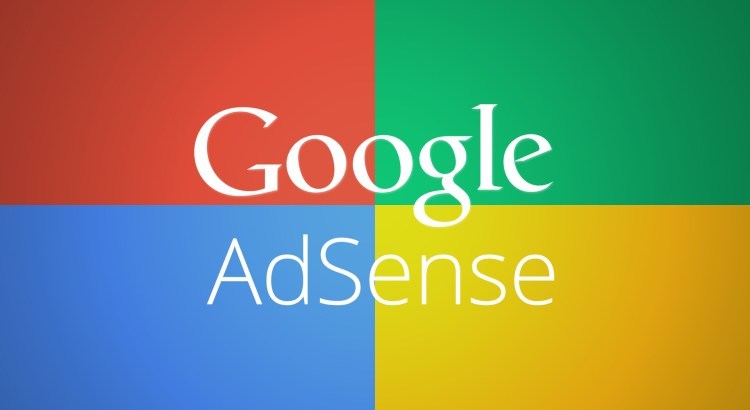이 글에서 티스토리와 구글 블로그에서 애드센스 설치에 대한 글을 적으려 한다. 애드센스 고수입을 위한 팁이 아니니 그런 것을 기대했다면 실망일 것이다.
구글 블로그(Blogger블로거)에도 애드센스를 티스토리처럼 설치할 수 있다. 애드센스를 구글이 하고 있으니 구글 블로그에 설치할 수 있다는 것은 당연할 것이다. 그리고 구글 블로그를 해 본 사람은 알겠지만 애드센스 설치는 간단하다는 것을 알 수 있다. 처음부터 애드센스를 만든 후 구글 블로그를 만들었기 때문에 쉬웠는지 모른다. 티스토리에서 애드센스 계정을 만드는 것을 보면 간단하지 않다는 것을 알 수 있다.
구글 블로그 관리의 수익에 가면 애드센스를 아래 그림처럼 3가지 방식으로 버튼 한 번으로 설치할 수 있다. 아래 그림에서 노란색은 애드센스가 위치할 곳이다.
티스토리에서 애드센스를 설치하는 것처럼 관리에서 애드센스 소스를 복사해서 붙이는 것이 아니다. 구글 블로그에서 버튼을 클릭하면 직접 애드센스를 만들어 삽입한다. 아래 그림은 구글 블로그 수익 페이지에서 블로그에 광고 표시에 예를 선택했더니 만든 애드센스이다. 즉 내가 직접 만든 애드센스가 아니다. 내가 직접 만들었다면 애드센스 이름은 한글로 알기 했고 애드센스에 맞춤 채널까지 설정했을 것이다. 참고로 이 블로그에 있는 애드센스는 관리에서 소스를 복사해서 플러그인에 붙여 나타나게 한 것이다.
그런데 버튼을 클릭하면 애드센스도 자동 생성,삽입 등을 하는데 작업이 단순하다. 아래 그림은 티스토리에서 제공하는 애드센스 플러그인 3개중 하나에 대한 그림이다. 구글 블로그의 애드센스 설치는 티스토리에 비하면 아주 단순함을 알 수 있다. 애드센스 설치에 있어서는 티스토리 플러그인을 이용하는 것이 다양한 것을 알 수 있다. 물론 구글 블로그도 HTML 편집을 통해 직접 삽입할 수 있지만 어렵다.
의외로 티스토리에서 HTML/CSS 편집을 사용한 애드센스 삽입도 쉬울 수 있다. 왜냐하면 검색을 통해 많은 강좌가 볼 수 있기 때문이다. 반대로 구글 블로그에서는 어려웠다. 구글에서 제공한 스킨이 아닌 구글 블로거가 배포한 테마(스킨)에서는 어려워 하지 못했다. 이 블로그 상단 애드센스를 플러그인을 통해서 삽입한 것이고 카테고리 하단의 애드센스는 HTML/CSS 편집으로 삽입한 것이다. 참고로 애드센스가 반응형이라 Google AdSense (반응형) 플러그인을 사용했다.
그리고 구글 블로그에서 사이드바에 애드센스 추가도 쉽다. 가젯에 애드센스라는 것이 있기 때문이다. 위와 마찬가지로 애드센스 관리에 갈 필요없이 크기 등을 설정하면 간단히 애드센스를 만들 수 있다. 티스토리에서 HTML 배너 출력으로 하는 애드센스 관리에서 애드센스를 만들어 코드를 복사하여 붙이는 방식이 아니다. 만약 이 방식으로 하고 싶다면 2번 HTML/JavaScript로 해야 할 것이다.
만약 애드센스를 상단에 배치하는 방법은 알고자 한다면 귀찮을 것이다. 구글 블로그에서 애드센스를 설치하는 방법을 찾아야 한다. 예전에 내가 했는데 구글 블로그에서 제공하는 스킨이 아니라서 되지 않았고 코드도 변환해야 하니 귀찮았다. 웬만하면 쉬운 방법 추천하고 싶다.
무료 팩스
'블로그 > 수익 관련' 카테고리의 다른 글
| 제휴마케팅인 링크프라이스 알아보기 (0) | 2017.07.24 |
|---|---|
| 애드센스에 대한 환상에 빠지는 것 같다. (11) | 2017.04.24 |
| 애드센스 수수료에 생각에 다시 열받았다. (0) | 2017.04.13 |
| 반응형 애드센스는 모바일 애드센스 필요없다 (4) | 2017.03.13 |
| 애드센스를 하면서 열 받는 경우 (2) | 2017.03.07 |
| 최소 지급 금액, 애드센스/링크프라이스/애드포스트 (0) | 2017.02.21 |
| 애드센스 위치별 수익, 클릭수 등 파악 (7) | 2016.12.10 |
| 리뷰도 제휴마케팅에서 (0) | 2016.10.19 |